
签到是一场会议、活动必不可少的重要环节,传统的人工纸质签到不仅工作量大,而且容易出错,对会务工作人员和与会嘉宾都带来了极大的不便。二维码签到的方式结合当今移动互联网的趋势,减轻了会务前期准备的繁杂程序,也同时提升了参会人员的与会体验,而微现场提供的专业电子签到系统,在活动组织者间颇受好评。
伴随着智能化、信息化时代来临,目前在大型会议、交流会和展会等流行着一种新型签到模式,这便是二维码会议签到。它在现代会议签到中扮演着不可或缺的角色。现场签到的嘉宾只需使用手机微信扫描二维码即可完成签到,无需排队签到了。
目前根据微现场平台上微信扫码签到使用的情况来看,以下两种是使用最多的两种微信扫码签到产品:
一、微信签到墙。微信签到墙是使用最为简单的一种签到方式,现场用户直接扫码关注主办方公众平台完成签到,签到的时候后台可以设置是否填写些基本信息比如:姓名、电话、公司、职务等。用户签到完成后大屏幕上会实时动态的展示用户的头像、姓名等信息。所有人签到完成后可以根据签到人员的信息进行头像滚动抽奖。
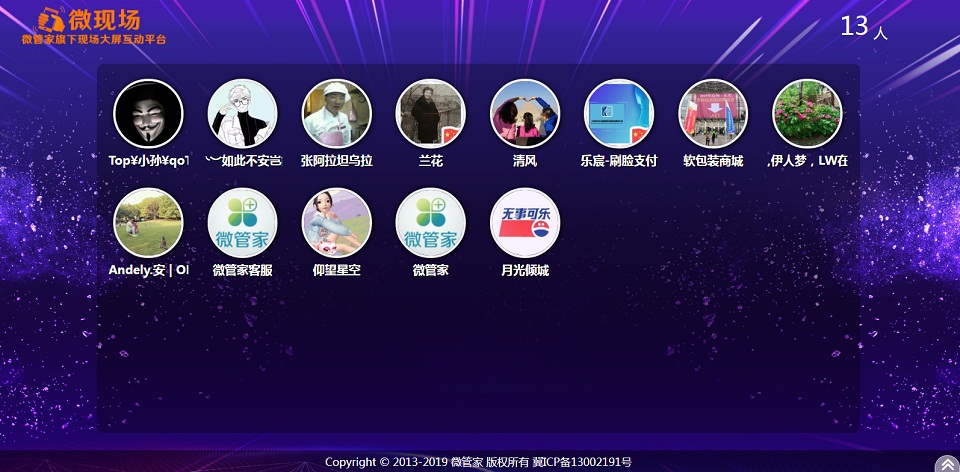
二、微信3D签到。3D签到相比较第一种签到墙效果更加高端,签到完成后大屏幕会根据签到人员的头像信息实时动态的展现出各种3D动画效果,还可以自动拼成企业的logo、文字等图案。

下面分享一下会议扫二维码签到制作教程_教你怎样设置会议签到二维码。
第一步、到微现场Plus大屏互动平台(https://www.wxc.plus/)注册账号,并登录。

第二步、登录微现场Plus大屏互动平台后,点击右上角的创建新活动。

第三步、填写微现场活动信息,包括活动主题、活动类型,活动预计人数,活动日期,大屏密码配置后进入活动前需要输入这个密码才能进入活动,如果不设置大屏密码则直接打开微现场活动。活动模式选择系统模式,填写备注,再点击确定创建。


第四步、创建的活动展示如下图:点击功能设置可以配置微现场活动功能

第五步、功能预览及配置微现场的详细功能:签到、3D签到、上墙、弹幕、抽奖、红包雨、投票、摇一摇、疯狂数钱、猴子爬树、摇汽车、3D赛马、马拉松、自行车、游泳,点击功能后面的设置即可进入功能设置页面。


第六步、以签到为例子说明下功能怎么设置。点击签到后面的“设置”:

第七步、设置签到详细功能,先设置微信端,如下图:设置手机微信端签到背景图片、是否开启审核,如果开启审核后用户签到了需要到后台审核通过才能在大屏上显示,各项参数配置成后点击保存。

再设置微现场大屏端:设置标题、背景图片、背景音乐。再点击保存

第八步、点击我的活动,再点击创建好的活动后面的查看大屏,进入现场活动展示页面,扫码即可参与活动

活动大屏控制:可以使用鼠标点击底部菜单进行控件,也可以按快捷键进行活动切换。

第十步、活动发布,正式发布活动前是测试活动,点击活动的正式发布,选择好活动正式开始时间,再选择好套餐支付成功即可到时正式开始活动。

经过以上几个步骤设置好以后就可以开始参与会议二维码扫码签到了,在“大屏幕链接和二维码”里面进入上墙大屏幕地址就可以参与了。
下面是会议微信签到系统解决方案供您参考:
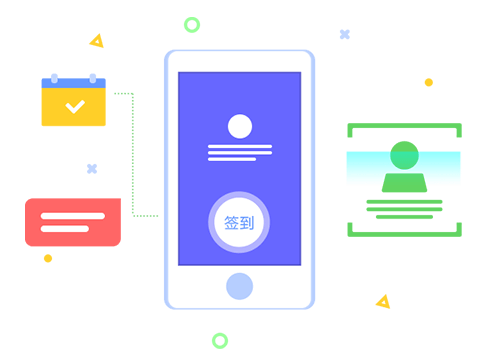
第一步、分组签到,用户属性简便区分
相比于传统的纸质和长长的签到队伍模式,扫码签到可以展示会议主题、验证签到、便捷高效,安全性与展示性兼得,还可关联微信公众号,扫码参与互动即成为公众号粉丝,吸粉轻松搞定。
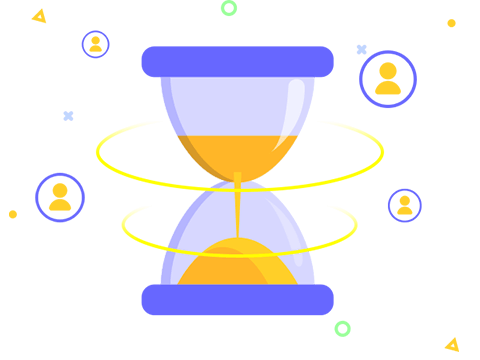
第二步、会议流程,一目了然
告别传统纸质版会议流程表,参会人员只需使用微信扫一扫即可查看会议全部流程和环节,给您开启高质感的会议。

第三步、上墙互动,畅所欲言
可全员参与讨论,参会者发送消息大屏幕随即同步展示消息内容,促进现场交流,台上台下零距离,还可以进行现场提问,活跃现场气氛。
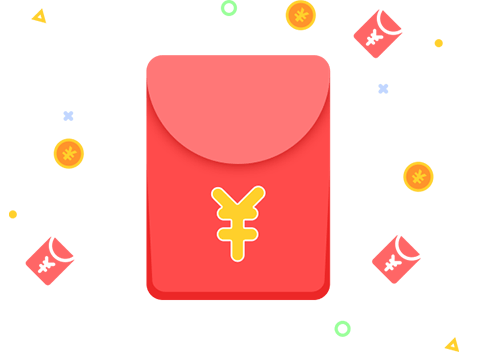
第四步、嘉宾打赏,为大咖助威
会上为心仪大咖呐喊助威,无需独立建群,红包金额随心发。
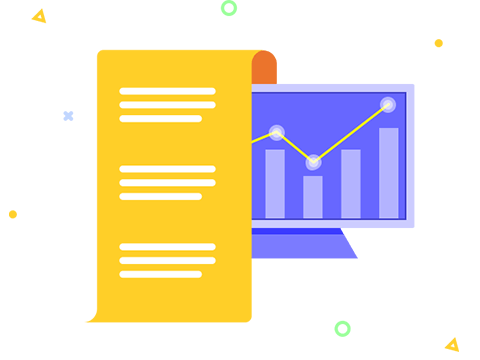
第五步、数据反馈
参会人员的签到、发言等数据可高效统计,查询,导出,为活动复盘提供精准数据。
热门应用场景
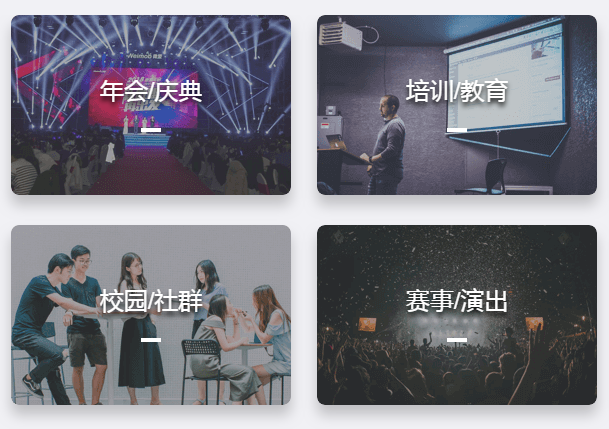
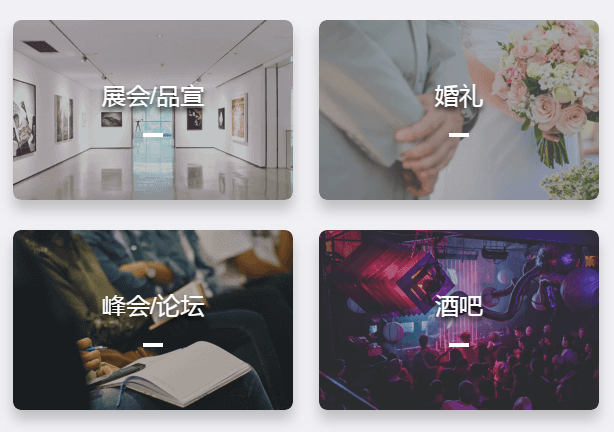
现场用户直接扫二维码完成签到,签到的时候后台可以设置是否填写信息,比如:姓名、电话、公司、职务等,也可以跟原有报名数据进行验证匹配,签到成功显示座位号等功能。
用户签到完成后大屏幕上会根据签到用户的头像实时动态的组成各种logo、文字、图案等3D动画效果,所有人签到完成后还可以搭配一个3D抽奖,根据签到用户的头像信息进行一个滚动抽奖。
因为随着微信的不断普及,几乎是任何一个人都会有微信的,因此通过微信来实现会议的签到就显得非常方便,对于主办方来说也不需要准备什么硬件设备,组织正常会议的成本就大大下降了,使用微信来扫码签到的过程也很简单。
当会议人数较多时,签到入场便成了一项细致、繁琐而枯燥的工作。传统的签到方式至少需要两个人站在会场的每一个入口,一人负责核对签到信息,一人负责引导入场。而即使是熟练的核对人员,也需要平均3~5秒才能完整的核对一个人的签到信息。经过简单的计算可以得知,1000人的会议甚至可能花费一个小时才能完成全体人员的签到工作。
微现场采用扫码签到方式,到场来宾自行扫码签到,签到信息后台统一自动审核,无需人为现场核实。签到速度提升了数倍,签到成本更是下降至几乎为0。
微现场在基本的扫码签到上再度升级智能化,通过微现场后台程序,举办方可以选择简易扫码二维码签到也可以选择短信二维码签到或者人脸识别签到等。此项功能具有唯一性,能够确保当场活动来宾准确无误,适用于高端的会议场所。在上百家大型高端活动中,我们充分积累活动执行经验,开发团队一再检验产品的稳定性,设计出多套应急措施,让每一场活动安全圆满的落幕。


